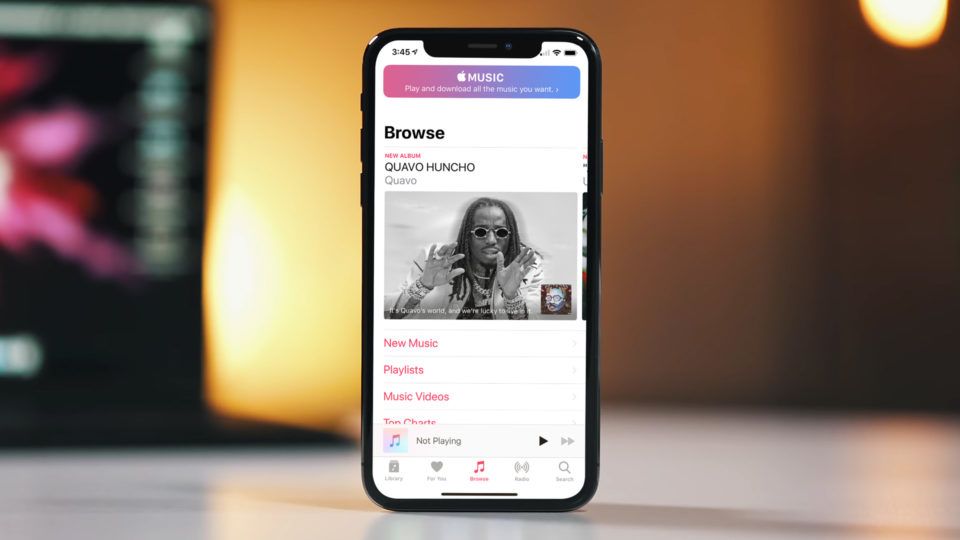Skype-leesbewijzen uitschakelen op mobiel en desktop
Skype is een al lang bestaand communicatiemiddel in de technische wereld. Handig voor zakelijke en persoonlijke interacties online, Skype is beschikbaar in een downloadbare applicatie op een mobiele telefoon of desktop. In dit artikel gaan we u vertellen hoe u Skype-leesbewijzen op mobiel en desktop kunt uitschakelen. Laten we beginnen!
Leesmeldingen zijn een nietje geworden in alle berichtentoepassingen en zelfs apps die bedoeld zijn voor professionele netwerken. De normale berichten-app vertelt je niet alleen wanneer een bericht is gelezen, maar ook wanneer het is afgeleverd. Skype, dat al lang vergeten is waar mensen van hielden en het voor gebruikten, heeft een functie voor leesmeldingen toegevoegd. Op het moment van schrijven is de functie live op macOS, iOS en Android. Windows 10-gebruikers met insider-builds zullen het ook kunnen gebruiken en degenen met de stabiele versie zullen er vrij snel toegang toe krijgen. Als u geen fan bent van leesbevestigingen op Skype, kunt u ze uitschakelen. Laten we eens kijken hoe.
Leesbevestiging op Skype | Skype-leesbewijzen uitschakelen
Als u niets boven uw bericht ziet behalve de tijdstempel. Uw bericht is verzonden maar niet geopend. Wanneer de ontvanger het bericht leest dat u hebt verzonden, ziet u zijn profielfoto verschijnen. Net boven de inhoud aan de rechterkant.
Bellen typen
Als u de typballonnen aan de linkerkant ziet verschijnen, net boven de Type een bericht doos. Uw ontvanger typt een antwoord.
Sommige gebruikers, vooral degenen die Skype gebruiken om te communiceren. Voor zakelijke doeleinden kunt u genieten van de gemoedsrust die leesbevestigingen bieden. Als u weet dat het bericht is afgeleverd en dat de ontvanger reageert, kunt u tijd besparen en hoeft u zich minder zorgen te maken over miscommunicatie.
beste snes core voor retroarch
Als het weekend is en je je baas of ook je collega liever niet laat zien. Dat je een bericht hebt gelezen; Skype geeft je eigenlijk de mogelijkheid om deze leesbevestigingen uit te schakelen.
Skype-leesbewijzen op mobiel uitschakelen
- Open de Skype-app op je telefoon en tik bovenaan op je naam. Dit brengt je naar je profielscherm.
- Tik op je profielscherm op de tandwielknop rechtsboven om naar de instellingen van de app te gaan.
- Op het Skype-instellingenscherm ziet u verschillende groepen instellingen die u kunt beheren.
- Ga naar de instellingen voor Berichten en schakel vervolgens de schakelaar Leesbevestigingen verzenden uit.
Skype-leesbewijzen op desktop uitschakelen
- Start de Skype-app, meld u indien nodig aan en klik op de drie stippen rechts van uw gebruikersinformatie.
- Selecteer Instellingen uit het vervolgkeuzemenu dat verschijnt.
- Selecteer vervolgens Berichten uit de lijst aan de linkerkant.
- Gebruik de schakelknop om uit te schakelen Stuur leesbevestigingen .
Als Skype-leesbevestigingen zijn uitgeschakeld, ziet u nog steeds leesbevestigingen voor alle contacten waarvoor de functie is ingeschakeld. Maar ze kunnen niet zien welke berichten je hebt gelezen. Als u geen leesbevestigingen ziet voor contacten die u verwacht. Houd er dan rekening mee dat er enkele beperkingen zijn aan de functie.
Allereerst moeten uw contacten een versie van Skype gebruiken die leesbevestigingen ondersteunt. Ze moeten ook ingelogd zijn met een zichtbare aanwezigheidsinstelling. Bij gesprekken met groepen van meer dan 20 personen worden ook geen leesbevestigingen weergegeven. Ten slotte zie je ze niet van iemand die je heeft geblokkeerd. Ook als jullie allebei nog steeds deelnemen aan een gesprek met meerdere partijen.
gratis pc voor het bouwen van steden
Skype online-status | Skype-leesbewijzen uitschakelen
Afhankelijk van uw gebruik van Skype hebben de ontwikkelaars een ander handig hulpmiddel geïmplementeerd om uw online activiteit of privacy te verbeteren. Een online status laat anderen weten of je beschikbaar bent om te chatten of niet. Skype heeft vier opties:
Beschikbaar
Dit betekent dat je online bent en open staat voor chatten en bellen. Gekenmerkt door de groene stip; Beschikbaar is de standaard online status.
Weg
Als u uw online status instelt op Weg anderen zullen weten dat u momenteel met iets anders bezig bent. Gekenmerkt door een oranje stip; degenen die u een bericht willen sturen, verwachten geen snelle reactie. Deze online status wordt geactiveerd door een niet-actieve computer of u kunt deze ook handmatig instellen in de instellingen.
Niet storen
Deze online status laat anderen weten dat je op dit moment geen berichten accepteert. Het verschil tussen 'Niet storen' vertelt anderen meestal dat u op dit moment niet wilt worden benaderd. Terwijl deze online status is ingesteld; u wordt niet gewaarschuwd voor inkomende berichten. Deze wordt gekenmerkt door een rood symbool.
Wanneer u de optie 'Niet storen' kiest, krijgt u de mogelijkheid om de berichtinstellingen te wijzigen.
Onzichtbaar
De onzichtbare status is uniek omdat je nog steeds berichtenactiviteit zult zien. Maar de afzender zal niet weten dat u online bent of niet. Gekenmerkt door een grijze en witte stip; deze online status dient om u op de hoogte te houden zonder anderen te laten weten dat u online bent.
Wijzig uw online status | Skype-leesbewijzen uitschakelen
U kunt uw online status ook bijwerken via de desktop of uw mobiele apparaat.
Bureaublad
Vanuit de desktop-applicatie - Zoek naar uw naam in de linkerbovenhoek van de app.
- Klik op de cirkel met je initialen (of profielfoto) erin en klik daar vervolgens op.
- De eerste beschikbare optie zou uw huidige online status moeten zijn. Klik erop en er verschijnt een pop-up.
- Klik op een van de opties waarnaar u uw status wilt wijzigen.
Mobiel apparaat
Na het starten van de Skype-applicatie op uw telefoon of tablet –
- Tik op de cirkel met je initialen (of profielfoto) in het midden helemaal bovenaan de app.
- Tik vervolgens op uw huidige online status bovenaan onder uw naam en e-mailadres.
- Kies uit de vier beschikbare opties en tik op.
Skype-berichten verwijderen | Skype-leesbewijzen uitschakelen
Als je per ongeluk een bericht naar de verkeerde persoon hebt gestuurd en je wacht met spanning op de reactie door leesbevestigingen te bekijken. U kunt de berichten die u hebt verzonden verwijderen. Er is een korte tijdspanne om dit te doen, maar als u snel genoeg bent, kunt u eventuele angst voor een miscommunicatie verlichten.
Bureaublad
- Start Skype op je Mac of pc en open de chat met het bericht dat je wilt verwijderen.
- Klik met de rechtermuisknop op het bericht (of klik op de drie stippen die ernaast verschijnen) en selecteer Verwijderen.
- Klik vervolgens nogmaals op Verwijderen in het pop-upvenster om te bevestigen.
Mobiel apparaat
- Start de Skype-app op je iPhone of Android-apparaat en open de chat met het te verwijderen bericht.
- Tik op het bericht en houd vast.
- Tik vervolgens op Verwijderen en dan hit Verwijderen nogmaals om uw actie te bevestigen.
Conclusie
Oké, dat was mensen! Ik hoop dat je dit artikel Skype-leesbewijzen uitschakelen leuk vindt en dat het nuttig voor je is. Geef ons uw feedback hierover. Ook als jullie nog vragen hebben met betrekking tot dit artikel. Laat het ons dan weten in de comments hieronder. We komen spoedig bij u terug.
wat doet de streamer-modus onenigheid
Een fijne dag verder!